t-분포는 연속 확률분포의 한 종류다.
t-분포의 성질은 아래와 같다.
- 연속적이다.
- 종모양(bell-shaped)이다.
- '0'에서 대칭(symmetry)이다.
- 자유도 하나의 파마미터로 정의된다.
- 자유도(degrees of freedom)가 무한대(infite)로 갈수록 t-분포는 정규분포(normal distribution)에 수렴한다.
t-분포는 표본의 크기가 크지 않은(n <30) 많은 가설 검정(hypothesis thest)에서 정규분포 대신에 사용된다.
엑셀에서 t-분포 그래프 그리기!
엑셀에서 t-분포를 생성하기는 T.DIST() 내장 함수로 간단하게 할 수 있다.
T.DIST(x, deg_freedom, cumulative)
- x: t-분포로 나타낼 데이터 값
- deg_freedom: t-분포 자유도
- cumulative: TRUE 누적분포함수 반환, FALSE 확률분포 함수 반환
다음으로 종모형(bell-shaped)그래프를 그려본다.

1. 자유도(degrees of freedom) 입력한다.
A1에 자유도 '12' 입력

2. t-분포 열을 생성한다.
-4~4 범위(range)에서 2씩 증가하는 열(column)을 만들었다.

...
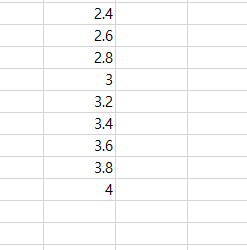
3. f(t)열(column)을 생성한다.
T.DIST(B2,$A$2, FALSE)로 f(t) 열을 채운다.
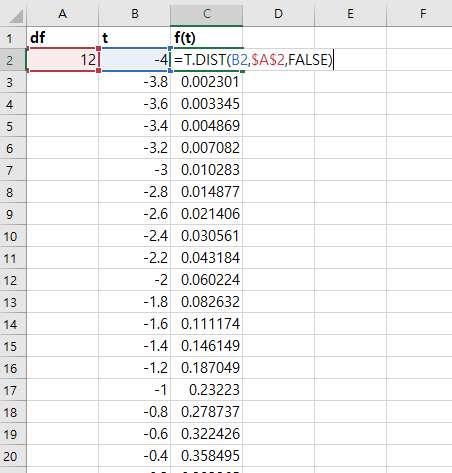
...

4. 그래프를 그려 시각화한다.
B2:C42까지 열을 선택하고 삽입> 차트 > 분산형(곡선이 있는 분산형)을 선택한다.

5. 그래프를 예쁘게 데코 한다.

- 그래프에서 x축 라인 값을 더블클릭하고 세로축 교차에서 축 값을 -5로 변경

- 그래프를 클릭하고 우측 상단에 나오는 '+'를 선택하여 차트 제목 제거, 축 이름 x-t, y-f(t)로 하고, 표시선을 제거할 수 있다.

여러 개의 t-분포 그래프 겹쳐 그리기
자유도(degrees of freedom)에 따라 t-분포가 어떻게 변하는지 한눈에 가시적으로 확인하는 방법으로 서로 같은 t 값에 서로 다른 자유도를 가진 두 t-분포 데이터 그래프를 겹쳐 그릴 수 있다.
극단적인 비교를 위해, 처음 df를 60으로 바꾸고, 옆에 df가 6인 열을 똑같이 생성한다.

df 60짜리 그래프를 위의 방식으로 똑같이 그린다. 그리고 df 6 데이터를 그 그래프에 추가할 수 있다.
우클릭으로 데이터 선택> 데이터 추가 > x, y축 선택


두 자유도의 t-분포로 t-분포의 패턴을 알 수 있다.
- 자유도가 클수록 더 좁게 분포되어있다. 평균 지점에 더 높은 피크(peak)가 나온다.
- 자유도가 작을수록 더 넓게 분포되어있다. 그래프가 더 평평해지고, 꼬리 쪽에 f(t) 값이 증가한다.
- 자유도가 무한대(infite)로 갈수록 t-분포는 정규 분포(normal distribution)로 간다.
그래프를 더 다양하게 꾸밀 수 있다.
- 차트 제목 크기 색 변경하기
- 축의 크기 색 변경하기
- 표시선 표시 하기/숨기기
- 뒷배경 색 변경하기
- 커브선 색 변경하기
- 커브선에 마크 표시하기/숨기기
'Excel_데이터 > 확률분포' 카테고리의 다른 글
| 엑셀에서 이항분포(binomial distribution) 구하기 (0) | 2021.03.31 |
|---|---|
| 엑셀에서 경험 법칙(Empirical Rule) 적용하기. (0) | 2021.03.30 |
| 엑셀에서 z-점수 p-value 구하기 (0) | 2021.03.29 |
| 액셀에서 백분위수 z-점수(z-score)로 치환하기 (0) | 2021.03.29 |
| 엑셀에서 t-점수 p-value 구하기 (0) | 2021.03.28 |